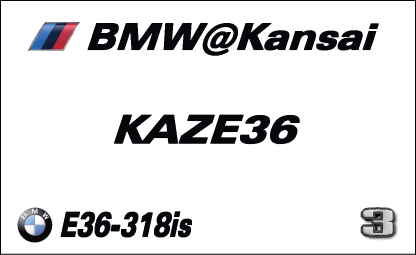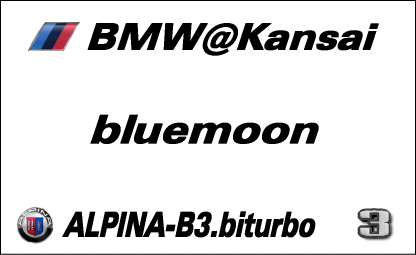MENU@KansaiMeeting@Kansaiイベント走行会
Garage
LinkShop
|
【@Kansai】名刺作成について@Kansaiのオフミでは、名刺を付けてご参加いただくことを推奨しております。 ★ダウンロード方法 名刺作成用パーツ★BMW@Kansaiロゴ ★BMW ★ALPINA ★Mスポ用(小) ★Mスポ用(大) ★シリーズ別ロゴ ★Mシリーズ別ロゴ ★Z,Xシリーズ別ロゴ 名刺作成参考イメージ★KAZE36の場合、E36-318is(Mスポーツではない) ★やまけん氏、E46-320i(Mスポーツの場合) ★nobu氏、E36-M3(M,Z,Xなどの場合同じイメージ) ★bluemoon氏、ALPINAの場合。 だれでもできる簡単名刺作成方法★上記のイメージを参考に作成してみてください。名刺サイズは91x55mmです。 ※ ラベル屋さんHOME Ver.7.2以前のバージョンがある場合、必ずアンインストールしてから新しいバージョンをご利用ください。アンインストールは「コントロールパネル」の「アプリケーションの追加と削除」(または「プログラムの追加と削除」)で行えます。 ★名刺作成ができない、パソコンの知識がない方はお気軽にKAZE36までお申し出ください。 |